- Mwandishi Jason Gerald [email protected].
- Public 2024-01-19 22:14.
- Mwisho uliobadilishwa 2025-01-23 12:48.
WikiHow hukufundisha jinsi ya kucheza video za YouTube tena na tena. Kwenye toleo la eneo-kazi la wavuti ya YouTube, unaweza kufanya hivyo kwa sababu chaguo la uchezaji wa video kitanzi linaonyeshwa kwenye menyu. Ikiwa unataka kucheza video mara kwa mara kupitia iPhone, utahitaji kuunda orodha mpya ya kucheza iliyo na video zinazolingana. Wakati huo huo, watumiaji wa vifaa vya Android wanaweza kutembelea toleo la eneo-kazi la tovuti ya YouTube kupitia kivinjari cha Chrome kupata huduma ya "Kitanzi".
Muhtasari wa pili
1. Tembelea https://www.youtube.com.
2. Tafuta na uchague video unayotaka kucheza.
3. Bonyeza kulia video.
4. Bonyeza kitanzi ”Katika menyu kunjuzi.
Hatua
Njia 1 ya 3: Kupitia Tovuti ya eneokazi
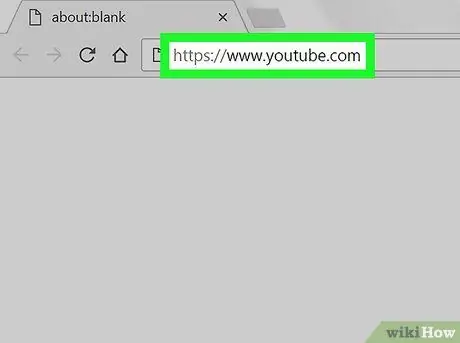
Hatua ya 1. Fungua YouTube
Tembelea https://www.youtube.com kupitia kivinjari. Baada ya hapo, ukurasa kuu wa YouTube utafunguliwa.
- Huna haja ya kuingia kwenye akaunti yako isipokuwa unataka kuona yaliyomo kwa watazamaji zaidi ya miaka 18.
- Ikiwa unahitaji kuingia kwenye akaunti yako, bonyeza kitufe " WEKA SAHIHI ”Kwenye kona ya juu kulia ya ukurasa, kisha andika anwani yako ya barua pepe na nywila.
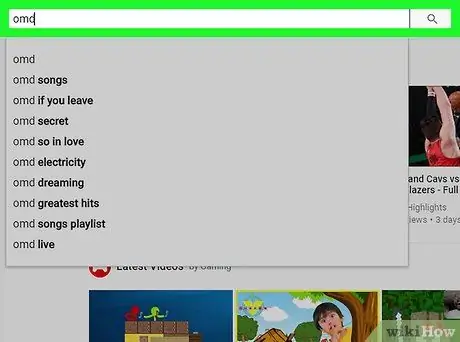
Hatua ya 2. Pata video unayotaka
Andika jina la video au neno kuu katika upau wa utaftaji juu ya ukurasa wa YouTube, kisha bonyeza Enter.
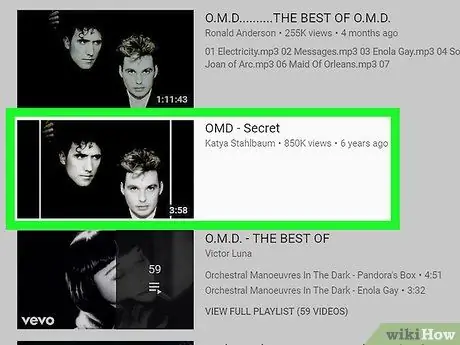
Hatua ya 3. Chagua video
Kwenye ukurasa wa matokeo ya utaftaji, bonyeza video ambayo unataka kucheza mara kwa mara.
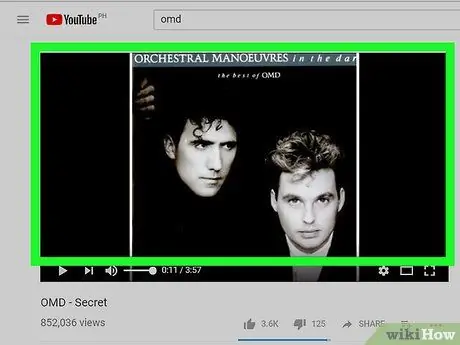
Hatua ya 4. Bofya kulia kidirisha cha video
Baada ya hapo, menyu kunjuzi itaonyeshwa. Hakikisha unabofya kulia mwonekano wa video, na sio tangazo.
- Ikiwa panya yako haina kitufe cha kubofya kulia (k.m. Uchawi Panya kwa kompyuta za Mac), bonyeza upande wa kulia wa panya au tumia vidole viwili kubonyeza kitufe.
- Ikiwa kompyuta yako hutumia trackpad badala ya panya, tumia vidole viwili kubonyeza trackpad au bonyeza kona ya chini kulia ya trackpad bonyeza-kulia.
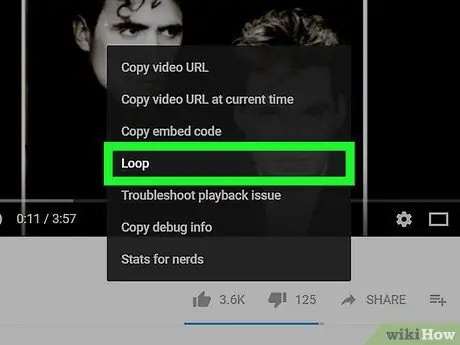
Hatua ya 5. Bonyeza Matanzi
Chaguo hili liko kwenye menyu kunjuzi. Unaweza kuona alama karibu na " kitanzi ”Kabla menyu ya kunjuzi kutoweka. Kwa wakati huu, video iliyochaguliwa itacheza mara kwa mara mpaka uifunge (au zima kipengele cha "Kitanzi").
Njia 2 ya 3: Kupitia iPhone
Hatua ya 1. Elewa jinsi njia hii inavyofanya kazi
Programu ya YouTube ya iPhone haitumii uchezaji wa video unaorudiwa (toleo la eneo-kazi la YouTube kwenye iPhone halina huduma sawa). Mbali na hayo, hakuna programu za bure na za kuaminika za kucheza video kila wakati. Walakini, unaweza kucheza video mara kwa mara kwa kuunda orodha mpya ya kucheza ambayo ina video hizo tu.
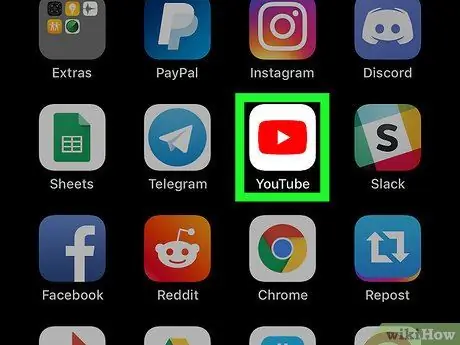
Hatua ya 2. Fungua YouTube
Gusa aikoni ya programu ya YouTube, ambayo inaonekana kama pembetatu nyeupe kwenye mandharinyuma nyekundu.
Ikiwa haujaingia kwenye akaunti yako, gonga ikoni ya wasifu kwenye kona ya juu kulia ya skrini, chagua " WEKA SAHIHI ”, Na ingiza anwani ya barua pepe na nywila.
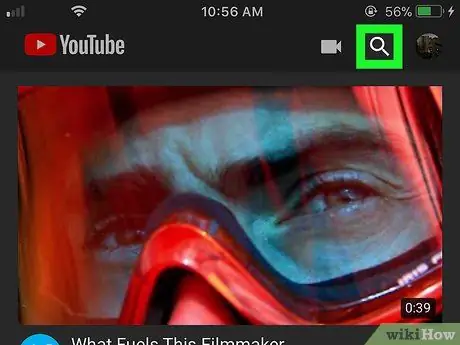
Hatua ya 3. Pata video unayotaka
Gusa aikoni ya glasi ya kukuza ("Tafuta")
andika jina la video au neno kuu la utaftaji, na uguse “ Tafuta ”Kwenye kibodi ya iPhone. Baada ya hapo, orodha ya video zinazofaa za YouTube zitaonyeshwa.
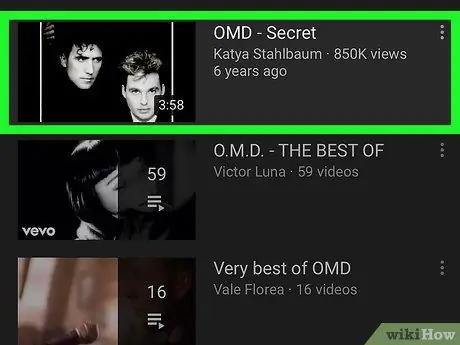
Hatua ya 4. Chagua video
Gusa video unayotaka kucheza mara kwa mara ili kuifungua.
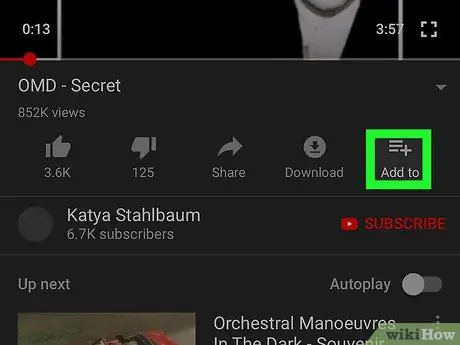
Hatua ya 5. Gusa Ongeza kwa
Iko chini ya dirisha la video. Baada ya hapo, menyu kunjuzi itaonyeshwa.
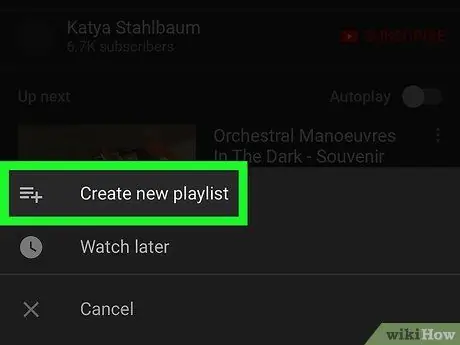
Hatua ya 6. Gusa Unda orodha mpya ya kucheza
Ni juu ya menyu kunjuzi. Baada ya hapo, ukurasa mpya utafunguliwa.
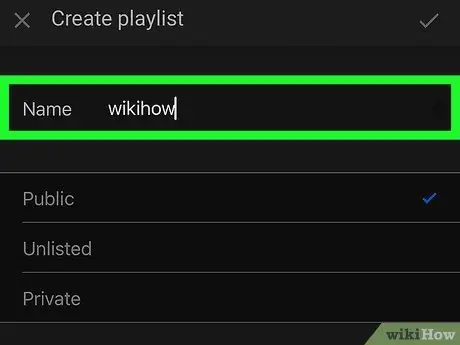
Hatua ya 7. Ingiza jina la orodha ya kucheza
Andika jina unayotaka kutumia kama jina la orodha ya kucheza kwenye uwanja wa maandishi juu ya skrini.
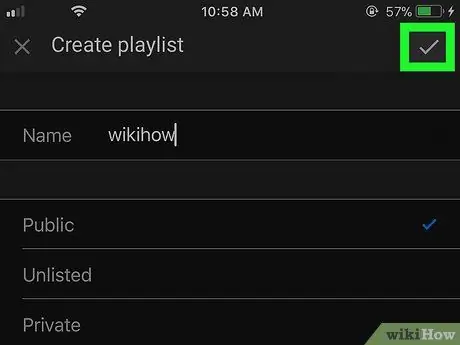
Hatua ya 8. Gusa
Iko kona ya juu kulia ya skrini. Baada ya hapo, orodha ya kucheza itahifadhiwa.
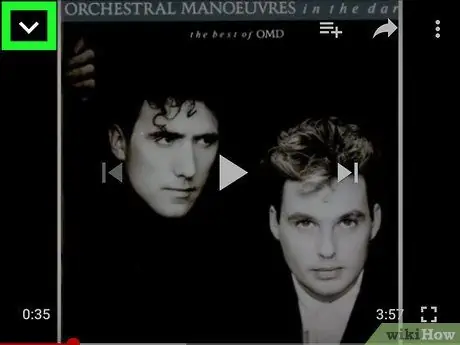
Hatua ya 9. Gusa ikoni ya "Punguza"
Ni aikoni ya mshale inayoelekeza chini kwenye kona ya juu kushoto ya dirisha la video. Baada ya hapo, dirisha la video litapunguzwa.
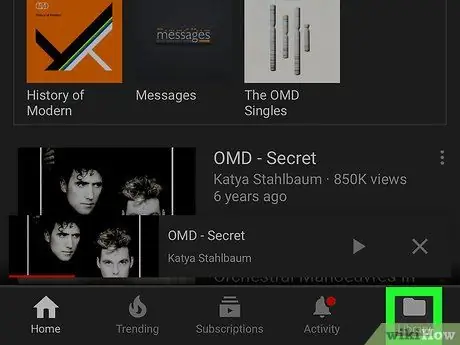
Hatua ya 10. Gusa Maktaba
Ikoni ya folda hii iko chini ya skrini. Baada ya hapo, menyu mpya itafunguliwa.
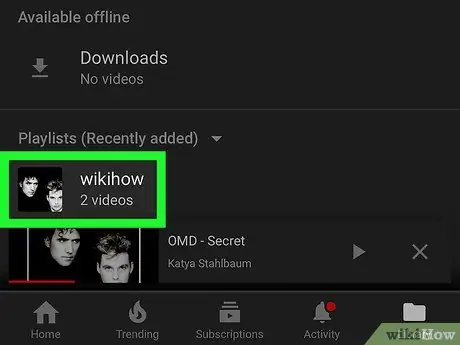
Hatua ya 11. Telezesha skrini na uchague orodha ya kucheza
Gusa jina la orodha ya kucheza kwenye sehemu ya "Orodha za kucheza" chini ya menyu. Baada ya hapo, orodha ya kucheza itafunguliwa.
Ikiwa hauoni orodha ya kucheza kwenye ukurasa huu, gonga maandishi " Orodha za kucheza (Zilizoongezwa Hivi karibuni), kisha uchague " A-Z ”Katika menyu kunjuzi iliyoonyeshwa.
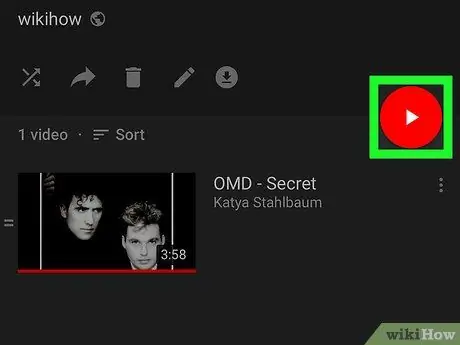
Hatua ya 12. Gusa kitufe cha kucheza ("Cheza")
Kitufe hiki ni duara nyekundu na pembetatu nyeupe ndani. Baada ya hapo, orodha ya kucheza iliyo na video moja itachezwa.
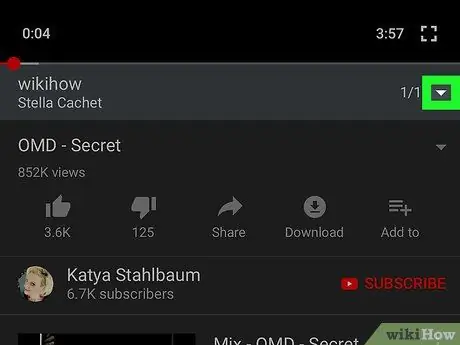
Hatua ya 13. Fungua menyu ya uteuzi wa orodha ya kucheza
Gusa ikoni ya pembetatu inayoelekeza chini
kulia kwa jina la orodha, kwenye mwambaa wa kijivu ambao unaonekana chini ya dirisha la video.
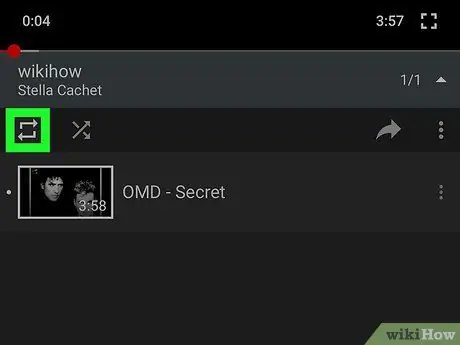
Hatua ya 14. Gusa ikoni ya kijivu "Kitanzi"
Ikoni hii inaonekana kama mraba ulioundwa kutoka kwa mishale na inaonekana kwenye kona ya juu kushoto ya sehemu ya uteuzi. Mara baada ya kuguswa, rangi ya ikoni itabadilika kuwa nyeupe.
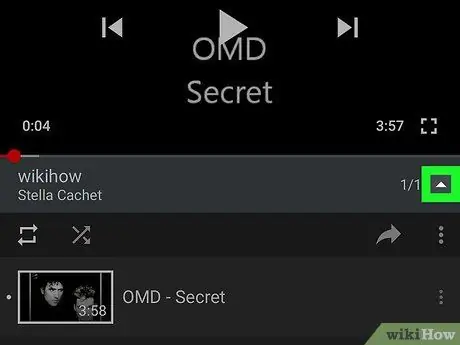
Hatua ya 15. Funga menyu ya chaguzi
Gusa ikoni ya pembetatu inayoashiria kufunga menyu ya chaguzi. Baada ya hii, video itacheza mara kwa mara.
Njia 3 ya 3: Kupitia Kifaa cha Android
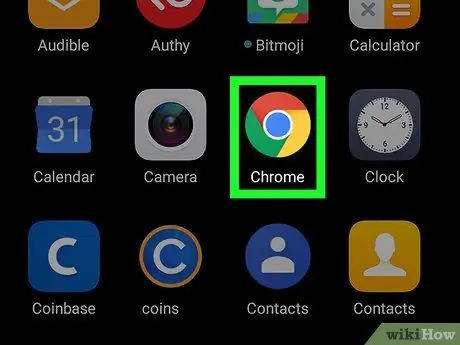
Hatua ya 1. Fungua Chrome
Gonga aikoni ya programu ya Google Chrome, ambayo inaonekana kama mpira nyekundu, manjano, kijani kibichi na bluu.
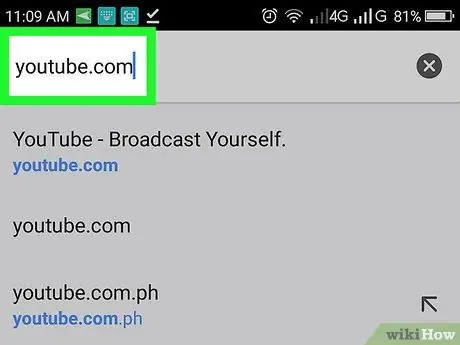
Hatua ya 2. Tembelea YouTube
Gonga mwambaa wa anwani ya Chrome juu ya skrini, andika kwenye youtube.com, na ugonge “ Ingiza "au" Nenda ”Kwenye kibodi.

Hatua ya 3. Gusa
Iko kona ya juu kulia ya ukurasa wa YouTube. Baada ya hapo, menyu ya pop-up itaonyeshwa.
Usikose kifungo hiki kwa kitufe kama hicho kilichoonyeshwa kwenye kona ya juu kulia ya kivinjari cha Chrome
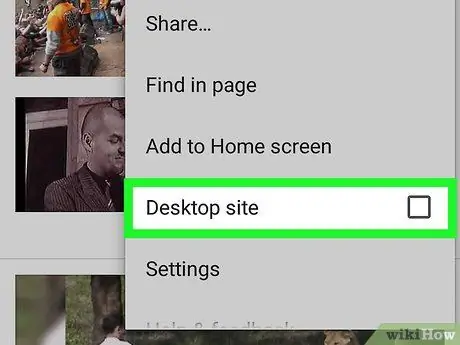
Hatua ya 4. Gusa Eneo-kazi
Iko chini ya menyu. Baada ya hapo, ukurasa wa YouTube utapakia tena katika toleo la eneo-kazi.
- Ikiwa unashawishiwa kuchagua kivinjari, gusa " Chrome ", kisha chagua tena" Eneo-kazi ”.
- Wakati fulani, Chrome inaweza kukuuliza ufungue YouTube kupitia programu yake ya rununu badala ya kupitia Chrome. Ikiwa onyo kama hili linaonekana, toka tu kwenye dirisha la onyo na usikubali ombi lililoonyeshwa.
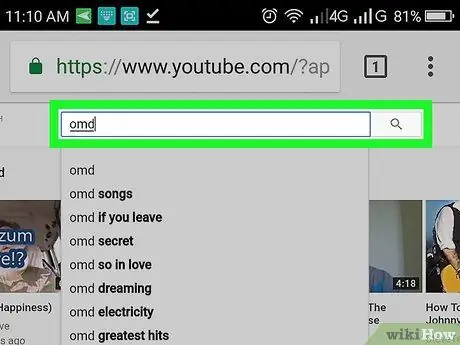
Hatua ya 5. Pata video unayotaka
Gonga upau wa utaftaji juu ya ukurasa wa YouTube, andika jina la utaftaji au jina la video, na ubonyeze " Ingiza "au" Nenda ”.
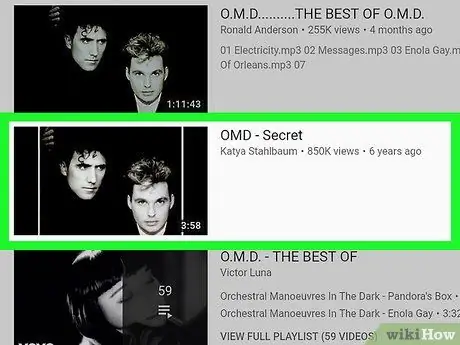
Hatua ya 6. Chagua video
Katika orodha ya matokeo ya utaftaji, gusa video unayotaka kutazama.
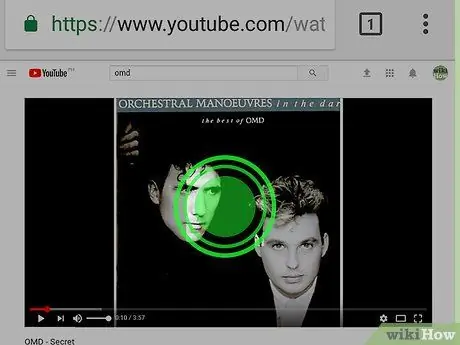
Hatua ya 7. Gusa na ushikilie dirisha la video
Baada ya hapo, menyu kunjuzi itaonyeshwa.
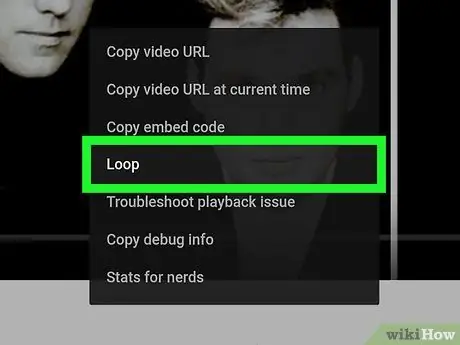
Hatua ya 8. Gusa Matanzi
Chaguo hili liko kwenye menyu kunjuzi. Video iliyochaguliwa itacheza mara kwa mara mpaka uifunge (au kulemaza kipengee cha "Kitanzi").






